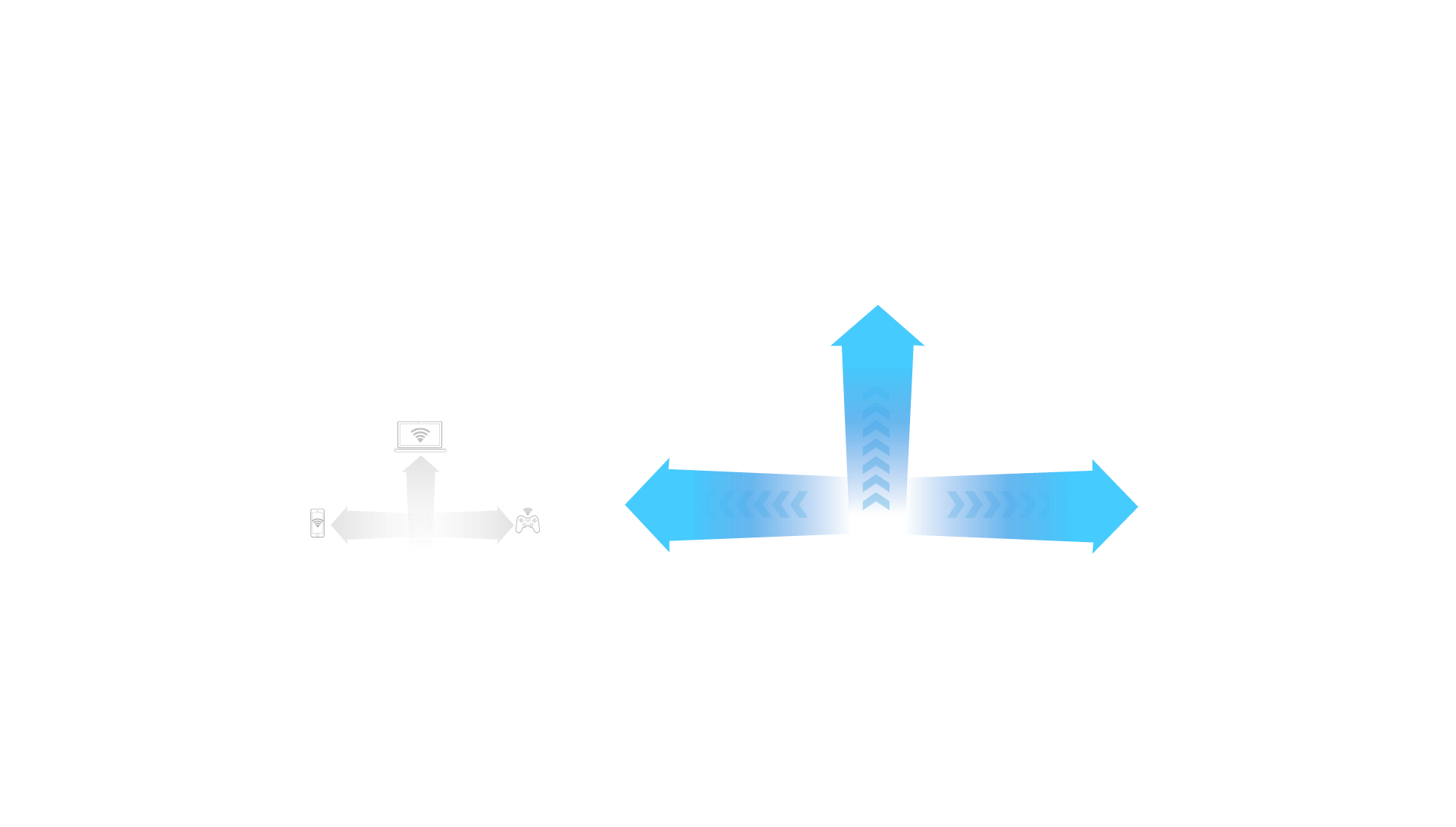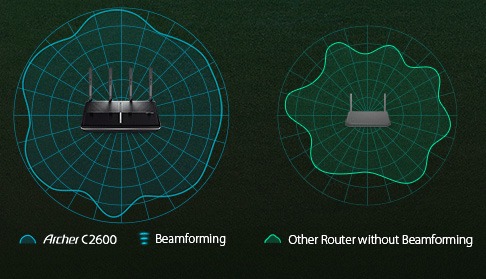- Обзор и настройка TP-Link RE650 – мощный, двухдиапазонный усилитель Wi-Fi сигнала
- Настройка TP-Link RE650
- Настройка усилителя Wi-Fi сигнала TP-Link RE650 через веб-интерфейс
- AC2600 Wireless Dual Band Gigabit Router
- MU-MIMO for Nonstop Entertainment on All Your Devices
- 4-Stream for the Fastest Wi-Fi
- Powerful Processing
- Superior Wi-Fi Coverage
- A Router You Can Show Off
- Blazing Wired Performance
- Easy Setup and Use
- Specifications
Обзор и настройка TP-Link RE650 – мощный, двухдиапазонный усилитель Wi-Fi сигнала
У меня на обзоре было уже очень много разных усилителей Wi-Fi сигнала, в том числе от компании TP-Link. Но TP-Link RE650, конечно, удивил. В первую очередь своим размером и весом. Возможно, хорошего усилителя должно быть много, проверим 🙂 TP-Link RE650 – это мощный, двухдиапазонный усилитель Wi-Fi сигнала с поддержкой технологии MU-MIMO, внешними антеннами, и гигабитным Ethernet портом. Плюс ко всему, он очень интересно выглядит, очень качественно собран и его очень просто подключить и настроить.
Немного технических характеристики и сразу перейдем к обзору внешнего вида самого репитера. Начнем с того, что TP-Link RE650 может усиливать Wi-Fi сеть совершенно любого Wi-Fi роутера. Это не обязательно должен быть роутер от TP-Link (мне часто задают такие вопросы) . Это двухдиапазонный усилитель. Он усиливает сеть в диапазоне 2.4 ГГц и 5 ГГц. Скорость беспроводной сети до 800 Мбит/с в диапазоне 2,4 ГГц и до 1733 Мбит/с в диапазоне 5 ГГц.
Есть поддержка 4×4 MU-MIMO (одновременная передача данных на несколько устройств) . Честно говоря, впервые встречаю поддержку MU-MIMO в усилителе Wi-Fi сигнала. Так же есть поддержка функции Beamforming (направленное вещание Wi-Fi сигнала) . Усилитель TP-Link RE650 оборудован одним гигабитным (до 1000 Мбит/с) Ethernet портом, что очень круто. Теперь подключив к усилителю по кабелю тот же Smart TV телевизор, скорость соединения может быть выше 100 Мбит/с. Так же гигабитный порт пригодится при использовании этого усилителя в режиме точки доступа (когда RE650 получает интернет по кабелю и раздает по Wi-Fi) . Такой режим работы присутствует в настройках.
Еще немного информации:
- Работает TP-Link RE650 на двухъядерном процессоре с частотой 880 MHz.
- Имеет 4 внешние Wi-Fi антенных для лучшего усиления сигнала Wi-Fi сети.
- Поддерживается настройка и управление через приложение TP-Link Tether.
- На корпусе есть индикатор (для каждого диапазона) , который показывает силу сигнала Wi-Fi сети от маршрутизатора. Очень полезная функция, которая помогает выбрать оптимальное расположение усилителя.
Характеристики, конечно, впечатляют. Более подробно с техническими характеристиками TP-Link RE650 вы всегда сможете ознакомится на сайте TP-Link, или в любом интернет-магазине.
Упаковка, в которой поставляется TP-Link RE650 практически ничем не отличается от упаковки других продуктов от TP-Link.
Первое, что приятно удивляет, когда берешь усилитель в руки – это качество материалов и сборка. Устройство очень хорошо собрано. Отличное качество пластика. На лицевой панели используется белый глянцевый пластик, на задней панели белый матовый пластик. Антенны и основная часть корпуса выполнена из серого матового пластика.
Спереди расположена большая кнопка WPS с индикатором для соединения усилителя с Wi-Fi роутером, индикатор сети в диапазоне 2.4 GHz и 5 GHz, и индикатор Power. А так же логотип компании.
С левой стороны на корпусе расположен гигабитный Ethernet порт. Чтобы его увидеть, нужно разложить антенны.
С левой стороны, под нижней антенной расположена кнопка Reset (для сброса настроек TP-Link RE650) , кнопка LED (для отключения индикаторов) и кнопка Power (для включения/отключения питания усилителя) .
На тыльной стороне много отверстий для охлаждения устройства, некоторая техническая информация (адрес для входа в настройки, MAC-адрес, серийный номер) и обычная вилка для подключения усилителя в розетку.
Внешне все супер! Давайте подключим TP-Link RE650, настроим его и проверим в работе.
Настройка TP-Link RE650
Нам нужно подключить наш TP-Link RE650 к Wi-Fi сети маршрутизатора. Сделать это можно тремя способами:
- Простая и быстрая настройка с помощью кнопки WPS на роутере и усилителе.
- Настройка TP-Link RE650 через веб-интерфейс (страницу в браузере) .
- Настройка через приложение TP-Link Tether с мобильного устройства.
Первым делом я рекомендую попробовать подключить усилитель к роутеру с помощью WPS. На роутере должна быть включена эта функция. Она по умолчанию всегда включена, но иногда ее отключают. В таком случае вам нужно проверить настройки WPS на роутере, или использовать другой способ.
- Включаем усилитель Wi-Fi сигнала в розетку и ждем, пока индикатор Power перестанет мигать и будет гореть синим цветом.
- Нажимаем кнопку WPS на роутере (обычно начинает мигать один из индикаторов) .
- Нажимаем на кнопку WPS на TP-Link RE650.
- Ждем около двух минут.
- По завершению подключения индикатор вокруг кнопки WPS должен гореть синим цветом. Так же должен гореть индикатор сети, к которой подключился репитер. Роутер у меня двухдиапазонный. TP-Link RE650 подключился к сети в диапазоне 5 ГГц. Этот индикатор горит на фото ниже. Когда он горит синим цветом, значит сигнал от роутера хороший. Если красным – прием плохой, и нужно переместить репитер ближе к роутеру.
В моем случае репитер подключен к роутеру по Wi-Fi на частоте 5 ГГц (это правильно, так как скорость в этом диапазоне намного выше) и он дублирует Wi-Fi сеть в диапазоне 5 ГГц (на устройствах отображается одна сеть) и так же раздает Wi-Fi сеть в диапазоне 2.4 ГГц (добавив к имени _2.4G) .
Если, например, вам не нужна сеть в диапазоне 2.4 ГГц, то ее можно отключить, или переименовать в настройках усилителя (в веб-интерфейсе) .
Настройка усилителя Wi-Fi сигнала TP-Link RE650 через веб-интерфейс
Если по WPS настроить не удалось, иди что-то пошло не так, можно зайти в настройки TP-Link RE650 и установить нужные параметры (подключить к домашней сети, например) . Зайти можно как с ПК, ноутбука, так и с телефона, планшета и т. д. Для настройки с мобильных устройств рекомендую использовать приложение TP-Link Tether.
Прежде чем переходить к повторной настройке, сделайте сброс настроек. Включите усилитель, подождите около минуты и на 5 секунд зажмите кнопку Reset (справа на корпусе) .
- Подключитесь к TP-Link RE650 с помощью сетевого кабеля, или по Wi-Fi. Заводское имя Wi-Fi сети (Default SSID) указано на корпусе самого усилителя. Сеть открыта, без пароля.
- Запустите любой браузер и в адресной строке перейдите по адресу http://tplinkrepeater.net (он так же указан на корпусе устройства) . Подробнее в статье: tplinkrepeater.net и tplinkextender.net – пароль admin, вход в настройки репитера.
Сразу устанавливаем пароль администратора (нужно ввести два раза) . Он будет защищать настройки. Запишите его, чтобы не забыть. - Начнется быстрая, пошаговая настройка усилителя Wi-Fi сигнала.
Сканирование сетей в диапазоне 2.4 ГГц, 5 ГГц. Вам просто нужно выбрать свою сеть, указать правильно пароль, и TP-Link RE650 сразу после сохранения настроек начнет ее усиливать.
Если у вас двухдиапазонный роутер, то подключайте усилитель к каждой сети (2.4 GHz + 5 GHz) . После настройки он автоматически будет использовать сеть в диапазоне 5 GHz как основную (держать соединение с роутером на этой частоте) . Но будет усиливать обе сети, в обеих диапазонах.
При необходимости, сеть в определенном диапазоне можно отключить в настройках.
Еще несколько полезных советов:
- С помощью кнопки LED на корпусе усилителя вы можете отключить индикаторы. Чтобы они не мешали в темное время суток.
- Старайтесь установить усилитель сигнала примерно на половине пути между маршрутизатором и комнатой с плохим сигналом Wi-Fi сети (либо полным отсутствием сигнала) . Ориентируйтесь по индикаторах на усилителе. Они должны гореть синим цветом.
- Если вы хотите подключить интернет к TP-Link RE650 с помощью сетевого кабеля, то переведите усилитель в режим точки доступа (нажав на кнопку «Режим» в веб-интерфейсе) .
- Если в процессе настройки что-то пошло не так, не можете зайти в настройки усилителя, или еще что-то – сделайте сброс настроек (Reset) и начните настройку заново.
Если у вас обычный, двухдиапазонный маршрутизатор (без поддержки технологии Mesh) , то TP-Link RE650 отличное решение для расширения сигнала Wi-Fi сети. Мощный и быстрый усилитель, который очень просто установить и настроить. Благодаря внешним антеннам и технологии Beamforming, он эффективно усиливает сигнал. А поддержка диапазона 5 ГГц (стандарта 802.11ac) и технологии MU-MIMO обеспечивает быструю передачу данных по беспроводной сети.
AC2600 Wireless Dual Band Gigabit Router




MU-MIMO for Nonstop Entertainment on All Your Devices
The next generation of Wireless AC technology, Multi-User MIMO, lets the Archer C2600 serve several mobile devices at the same time for speeds up to 3X faster performance for all devices on the network. Unleash the full power of your high-performance PCs, smart TVs, and consoles by using the router to seamlessly stream 4K HD video and game online across multiple devices at once with MU-MIMO, powered by Qualcomm® MU | EFX. Learn more about MU-MIMO technology
- Traditional Router Sends data to one device at a time
- MU-MIMO Router Simultaneously sends data to multiple devices
4-Stream for the Fastest Wi-Fi
The Archer C2600 uses 4-Stream technology to boost its Wi-Fi capability, allowing its 2.4GHz and 5GHz bands to reach industry-leading max speeds of 800Mbps and 1733Mbps respectively. With 2.53Gbps combined Wi-Fi speed, the router gives your home unmatched wireless performance.
Powerful Processing
A 1.4GHz dual-core processor can handle the demand of many users accessing your network at the same time, making it possible for everyone in your home to surf, stream, and game at once without slowing down your network.
Superior Wi-Fi Coverage
Four high-performance external antennas and high-powered amplifiers help the Archer C2600 create a strong, far-reaching network for your home. Beamforming technology further improves the router’s coverage by helping it locate wireless devices to form stronger, more reliable connections, even with mobile devices moving from room to room.
A Router You Can Show Off
An elegant, minimal design allows the Archer C2600 to blend well with any room decor. Its LEDs can be switched off to prevent distraction at night when placed in bedrooms or common spaces.
Blazing Wired Performance
The Archer C2600’s dual USB 3.0 ports run 10x faster than USB 2.0 for data transfer at lightning speed. Connect external drives to the ports and easily share files, photos, music, and video across your network. To help your wired devices achieve peak performance, the router’s four Gigabit Ethernet ports operate 10x faster than standard Ethernet.
Easy Setup and Use
Set up the Archer C2600 in minutes thanks to its intuitive web interface and the powerful Tether app. Tether also lets you manage its network settings from any Android or iOS device, including parental controls and Access Control.
- Guest Network Provides visitors with Wi-Fi access separate from your main network
- Parental Controls Manage when and how connected devices can access the Internet
- Advanced Security WPA-WPA2 encryption actively defends against security threatsthreats
Specifications
The Archer C2600’s MU-MIMO performance is the best example I’ve seen yet of how MU-MIMO is supposed to work. All scenarios and all connections showed improvement with MU-MIMO enabled, even in the toughest multi-room test. Neither the Amped Wireless RTA2600 nor Linksys EA8500 could consistently produce improved throughput.
Consumers looking for the latest Wireless AC router that can handle multiple devices without a drop in wireless quality may want to check out TP-Link’s new Archer C2600. This new networking device boasts 4-stream and multi-user MIMO technologies that optimizes speed and connection performance. This router also offers one of the fastest speeds on the market, providing up to 1733Mbps on the 5GHz band.
Awards